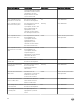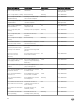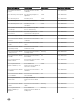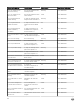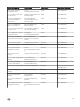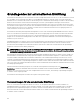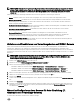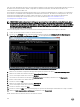Users Guide
ANMERKUNG: Hosts mit bereits vorhandenen Hypervisor sollten nicht durch das OpenManage Integration for VMware
vCenter-Plugin ermittelt werden. Fügen Sie den Hypervisor stattdessen zu einem Verbindungsprol hinzu und gleichen
Sie ihn anschließend mithilfe des Assistenten für Host-Kompatibilität an das OpenManage Integration for VMware
vCenter an.
Damit eine automatische Ermittlung stattnden kann, müssen die folgenden Voraussetzungen erfüllt sein:
• Strom: Schließen Sie den Server an die Stromversorgung an. Der Server muss jedoch nicht eingeschaltet werden.
• Netzwerkkonnektivität: Der iDRAC des Servers muss über Netzwerkkonnektivität verfügen und über Port 4433 mit dem
Bereitstellungsserver kommunizieren. Sie können die IP-Adresse über einen DHCP-Server anfordern oder diese manuell im
iDRAC-Kongurationshilfsprogramm angeben.
• Zusätzliche Netzwerkeinstellungen: Aktivieren Sie bei Verwendung von DHCP die Einstellung DNS-Serveradresse über DHCP
anfordern, damit eine DNS-Namensauösung erfolgen kann.
• Speicherort des Bereitstellungsdienstes: Dem iDRAC muss die IP-Adresse oder der Host-Name des Servers mit dem
Bereitstellungsdienst bekannt sein.
• Kontozugri deaktiviert: Aktivieren Sie den Zugri des Verwaltungskontos auf den iDRAC. Falls iDRAC-Konten mit
Administratorrechten vorhanden sind, müssen Sie diese zuerst über die iDRAC-Webkonsole deaktivieren. Nachdem die
automatische Ermittlung erfolgreich durchgeführt wurde, wird das iDRAC-Verwaltungskonto wieder aktiviert.
• Automatische Ermittlung aktiviert: Auf dem iDRAC des Servers muss die Funktion für die automatische Ermittlung aktiviert
sein, damit die automatische Ermittlung starten kann.
Aktivieren und Deaktivieren von Verwaltungskonten auf iDRAC-Servern
Damit Sie die automatische Ermittlung einrichten können, müssen Sie zuerst alle Verwaltungskonten, mit Ausnahme des
Stammkontos, deaktivieren. Das Stammkonto wird im Rahmen der automatischen Ermittlung deaktiviert. Nachdem Sie die
automatische Ermittlung erfolgreich eingerichtet haben, kehren Sie zurück zur GUI von Integrated Dell Remote Access Controller 6,
und aktivieren Sie die Konten wieder, die Sie zuvor deaktiviert haben. Dieses Verfahren gilt für PowerEdge-Server der 11., 12. und 13.
Generation.
ANMERKUNG: Als Schutzmaßnahme für den Fall des Fehlschlagens der automatischen Ermittlung können Sie ein Konto
auf dem iDRAC aktivieren, das kein Verwaltungskonto ist. Auf diese Weise verfügen Sie über die Möglichkeit eines
Remote-Zugris, falls die automatische Ermittlung fehlschlägt.
1. Geben Sie die iDRAC-IP-Adresse in einen Browser ein.
2. Melden Sie sich an der GUI von Integrated Dell Remote Access Controller an.
3. Führen Sie einen der folgenden Vorgänge aus:
• Bei iDRAC6: Wählen Sie im linken Fenster iDRAC-Einstellungen → Netzwerk/Sicherheit → Benutzer aus.
• Bei iDRAC7: Wählen Sie im linken Fenster iDRAC-Einstellungen → Benutzerauthentizierung → Benutzer aus.
• Bei iDRAC8: Wählen Sie im linken Fenster iDRAC-Einstellungen → Benutzerauthentizierung → Benutzer aus.
4. Machen Sie im Register „Benutzer“ alle Verwaltungskonten ausndig, bei denen es sich nicht um das Stammkonto handelt.
5. Wählen Sie zum Deaktivieren eines Kontos unter „Benutzer-ID“ die entsprechende ID aus.
6. Klicken Sie auf Weiter.
7. Heben Sie auf der Seite „Benutzerkonguration“ unter „Allgemein“ die Markierung des Kontrollkästchens Benutzer aktivieren
auf.
8. Klicken Sie auf Anwenden.
9. Nachdem Sie die automatische Ermittlung erfolgreich eingerichtet haben, müssen Sie die einzelnen Konten wieder aktivieren.
Wiederholen Sie dazu die Schritte 1 bis 8, wobei Sie jedoch diesmal das Kontrollkästchen Benutzer aktivieren markieren und
anschließend auf Anwenden klicken.
Manuelles Kongurieren eines Servers für Auto-Ermittlung (11.
Generation von PowerEdge-Servern)
Sie müssen über die iDRAC- und die Host-IP-Adresse verfügen.
107